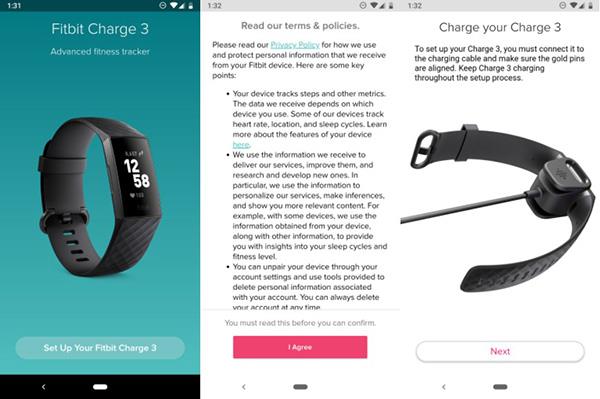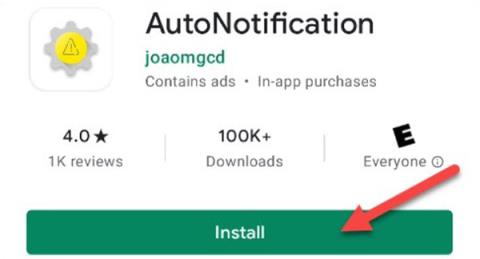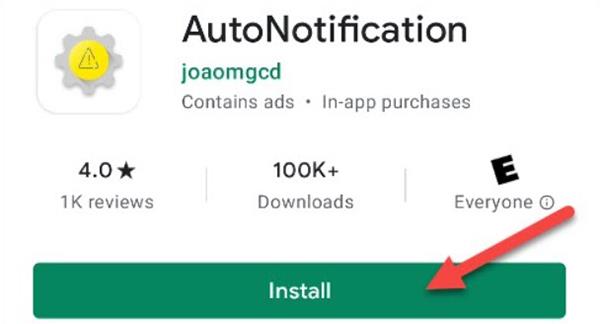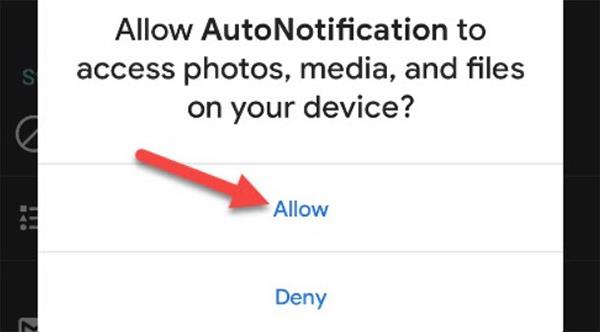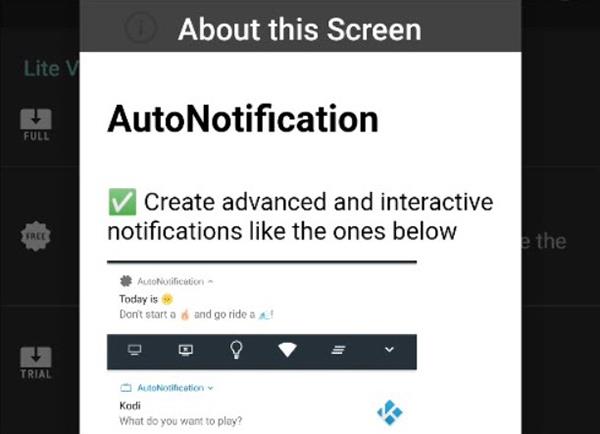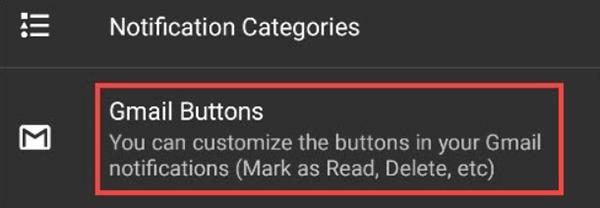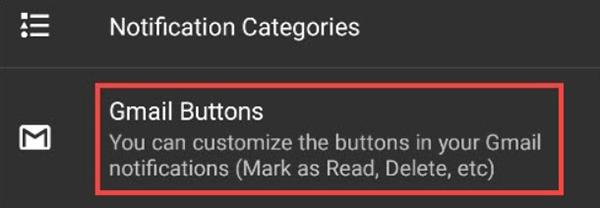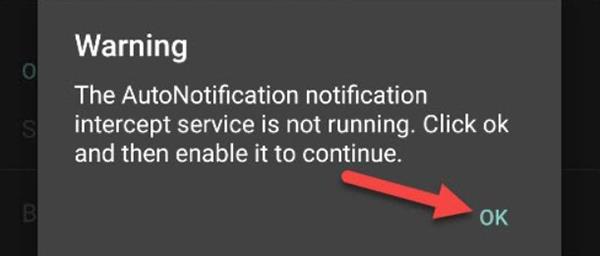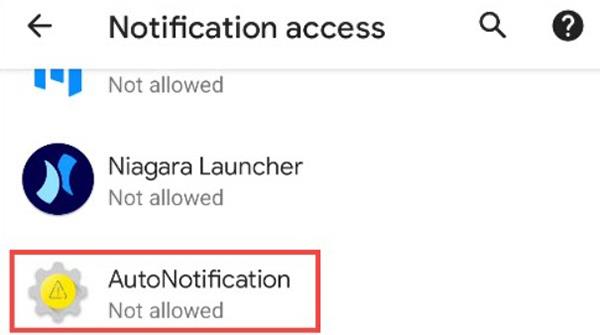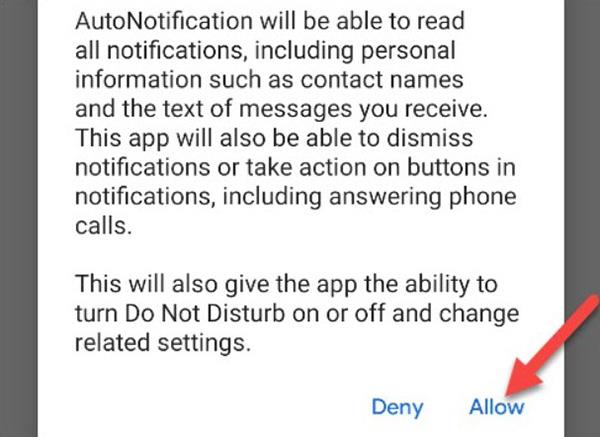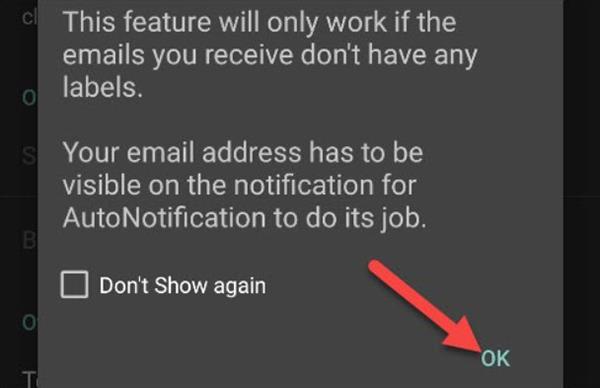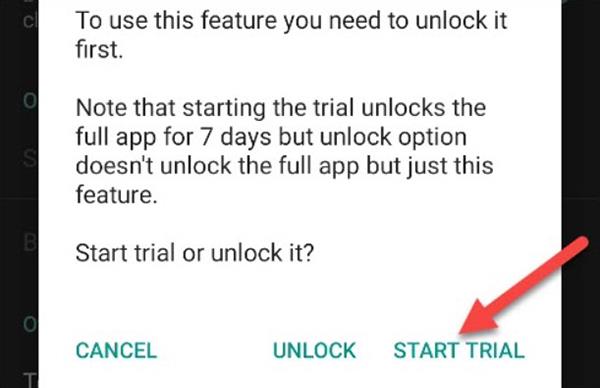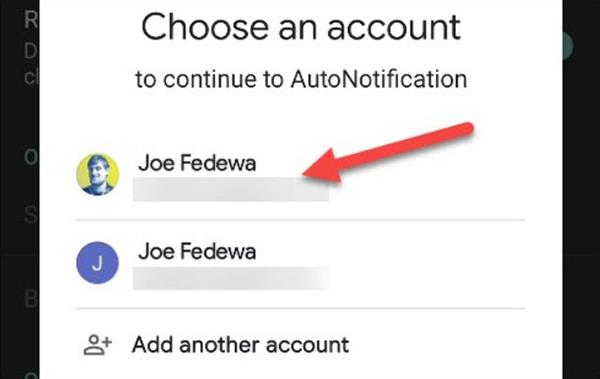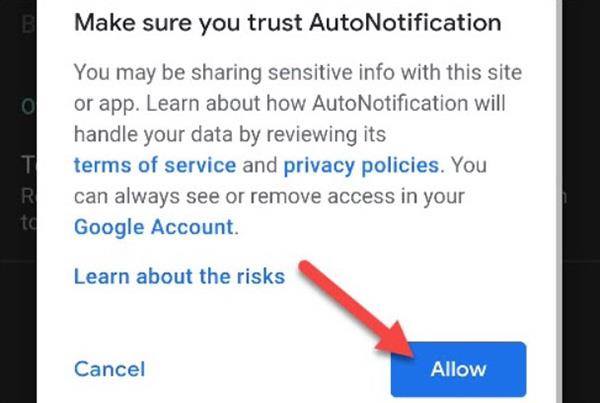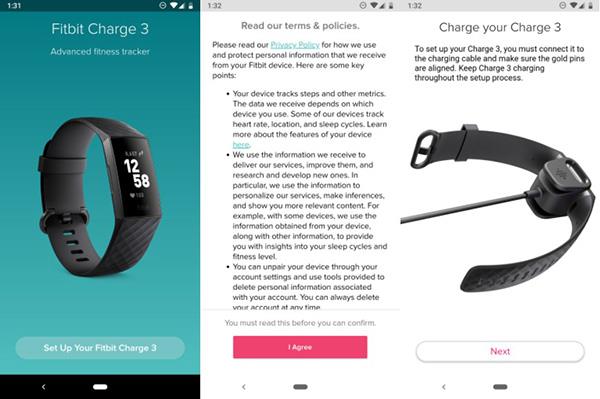Najboljši način, da ne zamudite nobenega e-poštnega sporočila, je, da ga preberete takoj, ko ga prejmete. V sistemu Android vam Gmailova obvestila ponujajo dve možnosti: »Shrani/arhiviraj« in »Odgovori/odgovori«. V spodnjem članku vas bo Quantrimang vodil, kako dodati možnost »Označi kot prebrano« v obvestila o dohodni e-pošti v Gmailu.
Možnosti »Shrani« in »Odgovori« sta uporabni, vendar je priročna funkcija tudi označevanje e-pošte kot prebranega. Ko na e-poštno sporočilo ne morete odgovoriti takoj, vendar ga želite shraniti v poštni predal/prejeto, da bi odgovorili pozneje, lahko to storite kar v obvestilu v poštnem predalu vaše naprave in tako prihranite čas.
Gmail omogoča izbiro druge možnosti »Shrani/Arhiviraj« ali »Izbriši/Izbriši«, če pa želimo dodati možnost »Označi kot prebrano«, moramo uporabiti aplikacijo AutoNotification.
Aplikacija prestreže Gmailova obvestila, jih kopira in doda možnost »Preberi«. Vendar je to mogoče le, če aplikaciji dovolite branje vaše e-pošte. To je kompromis glede zasebnosti, o katerem se boste morali odločiti sami.
Če želite začeti, prenesite AutoNotification iz trgovine Google Play v svojo napravo Android.
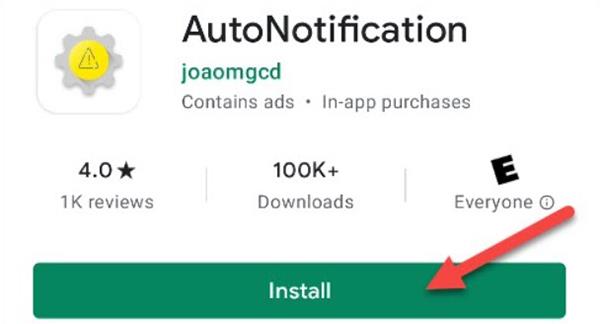
Ko odprete aplikacijo, morate omogočiti dostop do večpredstavnostnih predmetov in datotek v napravi. Kliknite Dovoli .
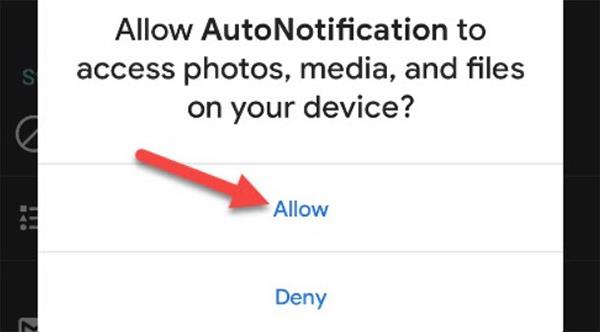
Videli boste vadnico, ki pojasnjuje, kako aplikacija deluje. Uporabite potezo nazaj, da zaprete to vadnico.
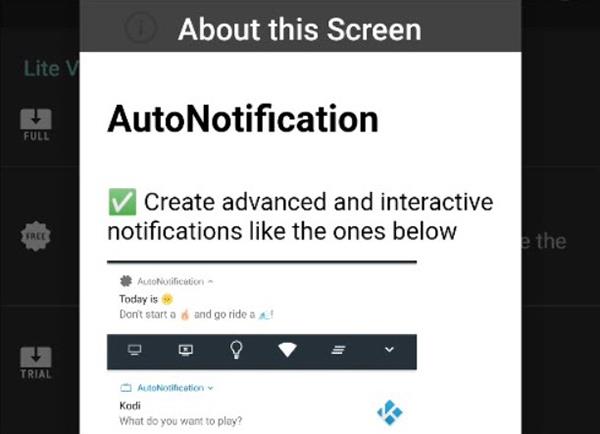
Nato kliknite gumbi Gmail .
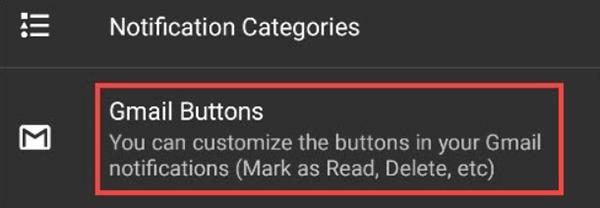
Izberite Dodaj račun , da svoj Google Račun povežete s samodejnim obveščanjem.
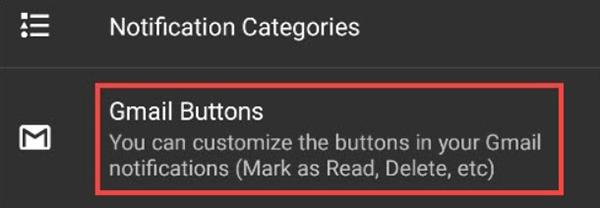
Prikaže se opozorilo, ki vam pove, da se storitev za blokiranje obvestil ne izvaja. Tako aplikacija zazna obvestila Gmaila, zato tapnite V redu , da omogočite.
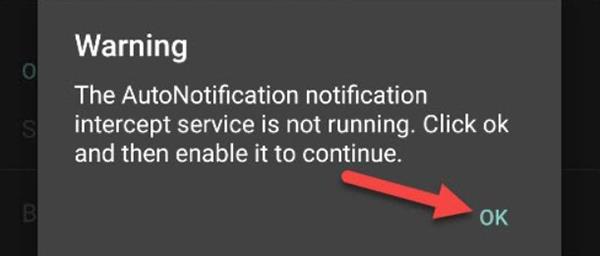
Preusmerjeni boste v nastavitve dostopa do obvestil , izberite AutoNotification .
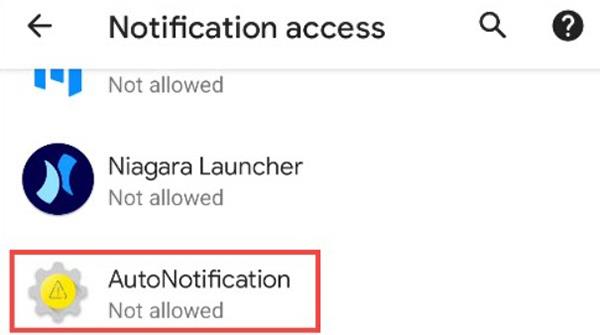
Vklopite Dovoli dostop do obvestil .

Nadaljujte z izbiro Dovoli , če aplikaciji dovolite dostop.
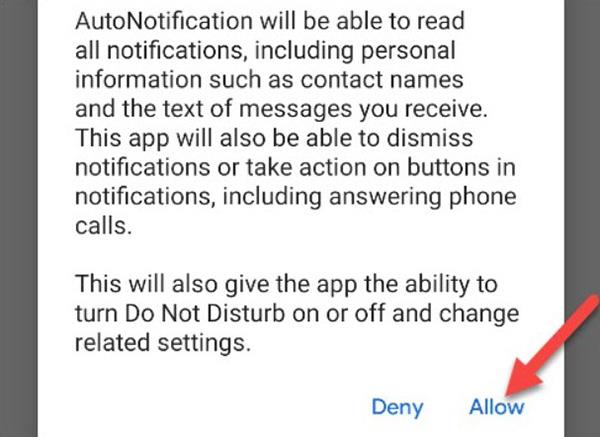
Kliknite puščico nazaj v levem kotu, dokler se ne vrnete v meni gumbov Gmail v aplikaciji AutoNotification. Izberite Dodaj račun .

Prikaže se še eno opozorilo, ki pojasnjuje, da ta funkcija ne bo delovala z označenimi e-poštnimi sporočili. Za nadaljevanje kliknite OK .
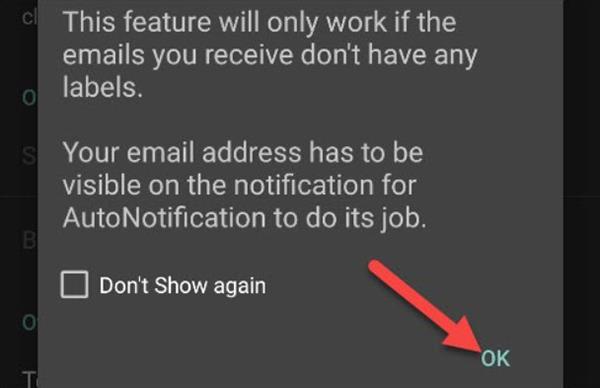
Čas je, da plačate za to aplikacijo. Izberite »Začni preizkus« za 7-dnevno brezplačno preskusno obdobje ali plačajte enkrat, da ga uporabljate za vedno.
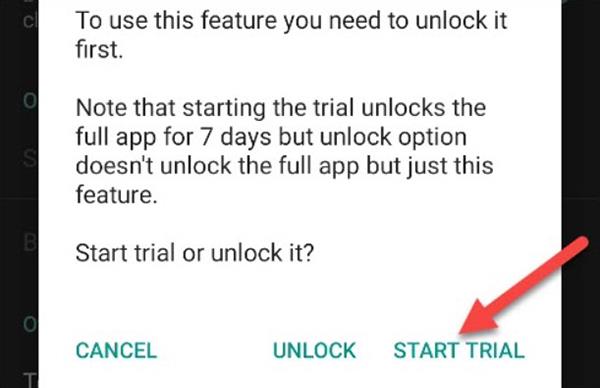
Po začetku preizkusa ali odklepanju funkcije izberite Read Policy in kliknite Agree .

Nazadnje, ko se prikaže okno Izberi račun , izberite Google Račun, ki mu želite dodati možnost »Označi kot prebrano«.
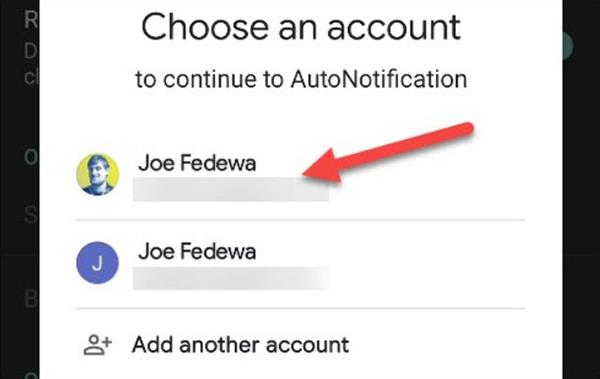
Kliknite Dovoli , da dovolite AutoNotification reproducirati Gmailova obvestila.

Za potrditev znova izberite Dovoli .
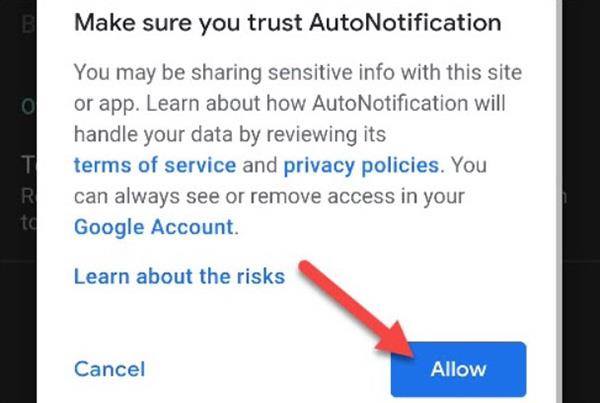
Zdaj je možnost »Označi kot prebrano« dodana vašim obvestilom v Gmailu v vaši napravi.